Vengono fornite informazioni su come selezionare e raggruppare gli elementi di input della connessione di Dynamo, utilizzando i nodi dei dati della struttura, di raggruppamento e delle disposizioni.
Nodo dei dati della struttura
Il primo nodo di Dynamo in uno script di Connessioni in acciaio per Dynamo è Model.GetStructureData. Il nodo non presenta input. L'output del nodo di Dynamo è un elenco di elementi dei dati della struttura (travi e pilastri), determinato in base alla selezione corrente. In questo esempio, l'output è: [B1, B2, B3, B4].
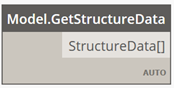
Nodo di raggruppamento
Il secondo nodo di Dynamo nello script è ConnectionNode.FromStructure. Questo nodo utilizza l'elenco di elementi dei dati della struttura come input. L'output del nodo di Dynamo è un elenco di nodi di connessione, determinato mediante l'algoritmo di raggruppamento. Le connessioni possono essere posizionate solo su nodi di connessione. In questo esempio, selezionando gli elementi B1, B2, B3, B4, l'output è un nodo di connessione contenente [B1, B2, B3, B4], dove ogni elemento dei dati della struttura presenta un tipo finale di zona.

Nodo delle disposizioni
Il nodo successivo di Dynamo da aggiungere allo script è ConnectionNode.SubNodesOfSize. Questo nodo utilizza l'elenco dei nodi di connessione creati mediante il nodo di raggruppamento e il numero desiderato di zone come input.
In questo esempio, la connessione Giunto a flangia bullonato con rinforzo utilizza due elementi dei dati della struttura come input, pertanto è necessario che siano presenti nodi di connessione con due o più zone. L'output di questo nodo di Dynamo è un elenco di nodi secondari di connessione (un elenco di elenchi di nodi di connessione). I nodi secondari di connessione sono disposizioni degli elementi dei dati della struttura in un nodo di connessione, utilizzato per il numero di noOfZones (2 nel nostro esempio).
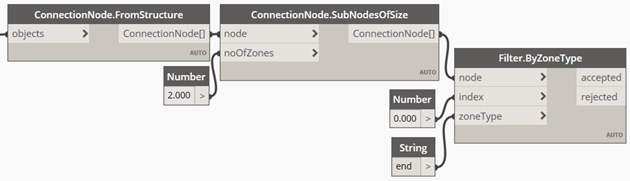
| Input | Output |
|---|---|
|
[B1, B2, B3, B4]
2 |
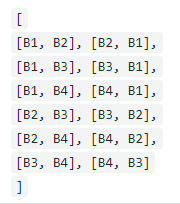 |
Queste sono tutte le possibilità di posizionamento di una connessione di due elementi in questo nodo di connessione di quattro elementi.
Passaggio successivo: Filtraggio di elementi di input della connessione